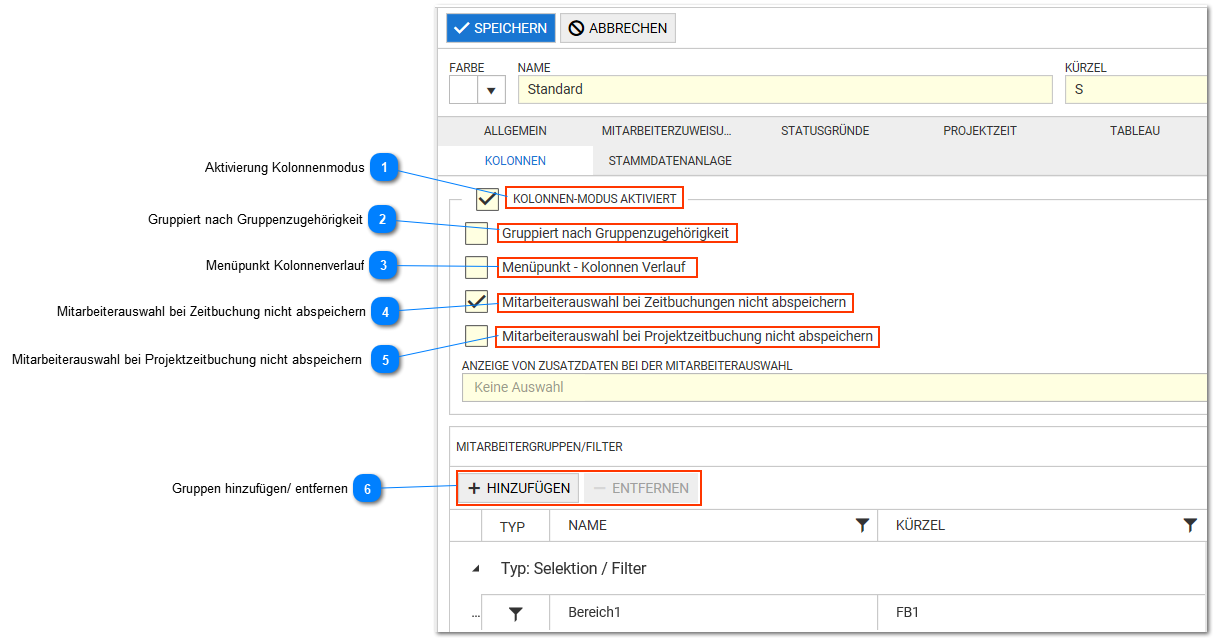Der Kolonnenmodus ermöglicht die Buchung für mehrere Mitarbeiter in einer Buchung.
 Aktivierung KolonnenmodusNach der Aktivierung sind alle weiteren Einstellungen sichtbar. (fungiert wie ein Hauptschalter)
|
 Gruppiert nach GruppenzugehörigkeitDie Anzeige der Mitarbeiter erfolgt gruppiert
|
 Menüpunkt KolonnenverlaufDiese Option bietet eine Übersicht über alle Mitarbeiter in der Kolonne. Weitere Details für den einzelnen Mitarbeiter werden per Klick auf den Mitarbeiter angezeigt.
|
 Mitarbeiterauswahl bei Zeitbuchung nicht abspeichernDie letzte Auswahl von Mitarbeitern (bei Zeitbuchungen) wird gespeichet, so dass diese zur nächsten Buchung wieder vorgeschlagen wird.
|
 Mitarbeiterauswahl bei Projektzeitbuchung nicht abspeichern Die letzte Auswahl von Mitarbeitern (bei Projektzeitbuchungen) wird gespeichet, so dass diese zur nächsten Buchung wieder vorgeschlagen wird.
|
 Gruppen hinzufügen/ entfernenHier müssen die gewünschten Gruppen hinzugefügt werden. Es können alle Mitarbeitergruppen benutzt werden. Bei Bedarf können neue Mitarbeitergruppen hier angelegt werden. Zum Buchen können dann die Mitarbeiter via Klick entweder als ganze Gruppe oder nur einzelne Mitarbeiter ausgewählt werden.
|